Hoy vamos a ver un proceso bastante sencillo, pero que a bastante gente, sobre todo proveniente de Windows, le crea conflicto.
Para empezar, en Ubuntu los Accesos directos en el Escritorio se llaman Lanzadores.
¿Qué es un lanzador?
Un lanzador o acceso directo a un programa, es un icono que se pone en el Escritorio y que al hacer doble click sobre el, ejecuta un programa o abre una carpeta. La gracia de esto es evitarnos tener que abrir un navegador e ir buscando la carpeta (en el caso de un lanzador a un lugar) o ir buscando el programa a lanzar.
Tipos de Lanzadores
Hay 3 tipos:
* Aplicación: Abrirá el programa elegido
* Aplicación en terminal: Abrirá el programa en la terminal
* Lugar: Abrirá una carpeta
ÂżCĂłmo creo un acceso directo (lanzador) en Ubuntu?
Pues nos situamos en una zona vacĂa del Escritorio, hacemos click con el botĂłn derecho del ratĂłn y seleccionamos Crear un Lanzador.
Nos saldrá una ventana vacĂa como esta:
Ahora tenemos que rellenar los datos:
* Tipo: Aplicación, Aplicación en Terminal y Lugar. Lo más común es Aplicación o Lugar.
* Nombre: El nombre que se verá en el acceso directo. Lo que queráis.
* Comando: Esto es lo “más complicado”. Si es para que se abra un lugar, deberĂ©is poner “nautilus /ruta/al/lugar”. Por ejemplo, un acceso directo a nuestra carpeta home serĂa “nautilus /home”, sin las comillas. En la imagen de abajo es para que se ejecute un programa (aplicaciĂłn) con python en modo root (sudo), pidiĂ©ndonos la contraseña.
Un acceso directo a firefox, por ejemplo, pondrĂamos nada más “firefox” o “firefox %u” sin las comillas. Hay que sabe que comando ejecuta ese programa.
* Comentario: Algo que nos indique que hace ese acceso directo. Podéis dejarlo en blanco.
Todo esto podéis modificarlo después haciendo click con el botón derecho encima del icono del lanzador en el escritorio y pulsando propiedades.
Poner un icono personalizado a nuestro lanzador
En la ventana de creaciĂłn del lanzador o en propiedades nos sale el icono de un muellecito. Lo pulsamos y se abre una ventana con un montĂłn de iconos.
Si no nos gusta ninguno, podemos buscarlo navegando hasta la carpeta donde tengamos la imagen, pulsando en Examinar… Yo suelo usar imágenes .png.
Si os queda demasiado grande el icono en el Escritorio, podéis redimensionarlo haciendo click con el botón derecho del ratón en el icono y seleccionando estirar icono. Hacemos click en una de las cuatro esquinas y, sin soltar el botón, arrastramos hacia arriba (agrandar) o hacia abajo (encoger) y lo dejamos al tamaño que nos plazca.
Cualquier duda, a comentarios.

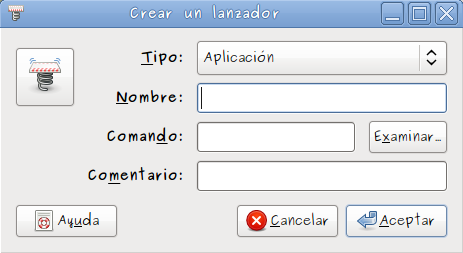
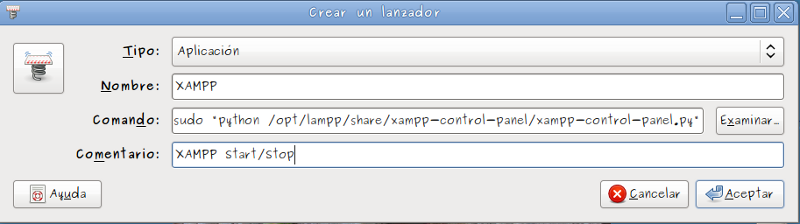
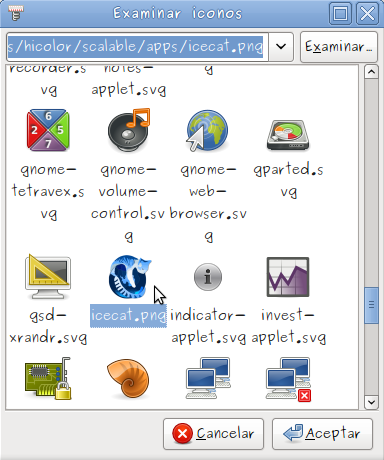
6 comentarios
Que buena ayuda, gracias.
Estoy intentando usar Linux. La primera dificultad ha sido que muchos recomiendan Linux pero nadie te indica cĂłmo empezar. AquĂ he encontrado la primera explicaciĂłn que me sirve. Y por lo que parece he hallado una buena fuente. He abierto distintos manuales que he encontrado, sin Ă©xito en hallar las explicaciones que necesito para empezar.
Agradecido por este hallazgo.
q tal banda era un usuario mas del windows pero cansado de las puts actualizaciones me intereso ubuntu, tengo la version para netbook, por ovias razones tengo una minilap, lo cierto es que intente el preceso que se detalla aya arriba pero no me sale nada al hacer click en el escritorio me podrias ayudar.
Si puedes explicar un poco mas lo que quieres hacer…asĂ no te entiendo y no te puedo ayudar.
SAludos.
Hola capo! con el click derecho del mouse sobre el escritorio no sale “crear lanzador” solo “Crear carpeta” y “crear directorio”. Uso ubuntu 12.04
Como creo un acceso directo con Ubuntu 12.04, ya que con el procedimiento anterior no se puede,también quiero saber como poner mi entorno de escritorio como el Mac os
Muchas gracias por su ayuda, espero convertirme en un usuario experimentado…me gusta mucho Ubuntu.